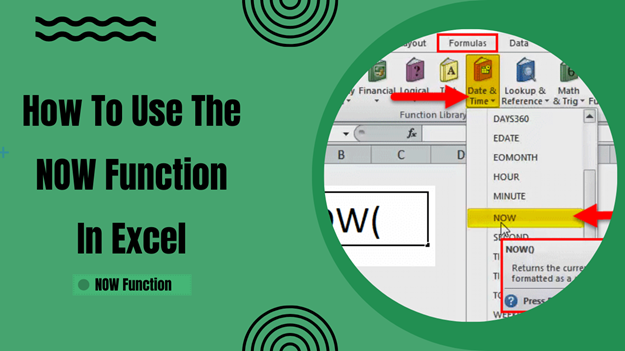در محیطهای کاری و مدیریتی، مدیران و کارشناسان باید قادر به مدیریت و برنامهریزی زمان خود باشند. یکی از ابزارهای مفید برای مدیریت زمان استفاده از نرمافزارهای متنوع محاسباتی از جمله Microsoft Excel میباشد. تابع now در اکسل یکی از ابزارهای مفید است که برای مدیریت و نمایش زمان استفاده میگردد.
تابع now در اکسل
تابع now در اکسل، تحت توابع اکسل date/time دسته بندی میشود و به شما امکان نمایش تاریخ و زمان فعلی را در سلولهای اکسل میدهد. این تابع بسیار مفید است زیرا به شما امکان میدهد نسخههای مختلف تاریخ و زمان را به صورت خودکار و بروز رسانی شده در اکسل داشته باشید. در تحلیل مالی، تابع now میتواند در تهیه گزارشهای مختلف KPI مفید باشد. به کمک این تابع، کاربران میتوانند به آسانی زمان شروع یک فعالیت، زمان پایان یک فعالیت یا هر نوع تاریخ و زمان مربوط به یک فعالیت را در شیت Excel خود نمایش دهند.
دوره پیشنهادی: مهارتهای اکسل برای کسبوکار – مقدماتی
فرمول تابع now در اکسل
تابع now در اکسل هیچ مولفهای نمیگیرد و فقط به پرانتز خالی نیاز دارد. مقدار بازگردانده شده توسط تابع یک شماره سریال است که تاریخ و زمان خاصی را در اکسل نشان میدهد.
فرمول now به صورت زیر نوشته میشود:
=NOW()
طریقهی استقاده از تابع now در اکسل
تابع now را میتوان به عنوان بخشی از یک فرمول در سلول یک ورکشیت وارد کرد. برای درک کاربردهای تابع، مثالی را در نظر می گیریم:
- مثال یک:
وقتی میخواهیم تاریخ و زمان فعلی را در یک کاربرگ نمایش دهیم، میتوانیم از تابع now استفاده کنیم. هر زمان که کاربرگ مجدداً محاسبه یا باز گردد، تاریخ و زمان بروز میشود. برای انجام این کار، فقط باید فرمول ()NOW= را در سلولی که تاریخ و زمان فعلی ظاهر میشود وارد کنیم.
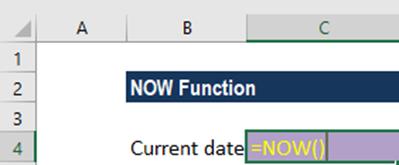
نتیجه به صورت زیر خواهد بود:
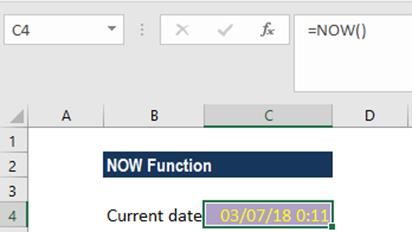
- مثال دو:
فرض کنید میخواهیم اکسل قرار ملاقات بعدی را به ما یادآوری کند. برای این کار، قرارها را مطابق شکل زیر ترتیب میدهیم:
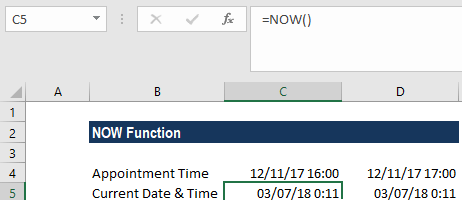
برای ردیف ۵ از تابع now در اکسل مطابق شکل زیر استفاده کردیم:
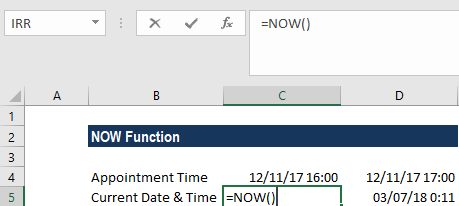
قدم بعدی وارد کردن فرمول زیر است:
:IF(C4-C5<1/24,”Due within 1 hr!!!”,”Not due yet”) =
نتیجه به صورت زیر خواهد شد:
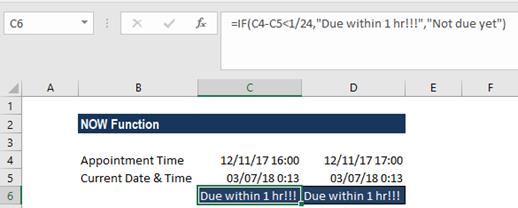
در مثال بالا، زمان جاری که توسط تابع now برگردانده میشود، از زمان ملاقات کم میشود و نتیجه با مقدار ۲۴/۱ که مقدار ۱ ساعت در اکسل است مقایسه میگردد. اگر زمان فعلی کمتر از ۱ ساعت از زمان قرار باشد، هشدار نمایش داده میشود. در غیر این صورت، متن Not yet due ، که به معنای هنوز زمانش نرسیده نمایش داده میشود.
به یاد داشته باشید که هشدار قرار ملاقات فوق تنها در صورتی کار میکند که شیت ما به طور مداوم بروز گردد. اگر شیت استفاده نگردد، محتوای سلولهای B4 و C4 به عنوان آخرین آپدیت باقی میماند.
پیشنهاد مطالعه:
نکاتی در مورد عملکرد تابع now در اکسل
نکات زیر در رابطه با تابع ناو در اکسل مهم است:
- مقادیر زمان بخشی از مقادیر تاریخ هستند و با یک عدد اعشاری نشان داده میشوند (به عنوان مثال، ساعت ۱۲:۰۰ بعد از ظهر به عنوان ۰.۵ نشان داده می شود زیرا نیمی از روز است).
- #VALUE! Error، زمانی رخ میدهد که شماره سریال داده شده زمان اکسل معتبر نباشد.
- اگر بخواهیم فقط تاریخ را نمایش دهیم، میتوانیم سلول را با فرمت تاریخ که زمان را نمایش نمیدهد قالببندی کنیم یا میتوانیم از تابع TODAY استفاده کنیم که فقط جزء تاریخ را وارد میکند.
- اگر بخواهیم تاریخ و ساعت فعلی را طوری وارد کنیم که تغییر نکنند، باید از میانبر صفحه کلید Ctrl +‘ (هر ۳ کلید را با هم فشار دهیم) استفاده کنیم. میانبر زمان فعلی را به عنوان مقداری در سلول وارد میکند که به طور خودکار تغییر نمیکند.
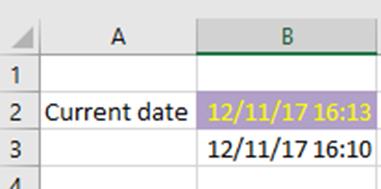
اگر نیاز به درج تاریخ و زمان در یک سلول دارید، از میانبر صفحه کلید ;+Ctrl سپس یک کاراکتر فاصله وارد کنید و Ctrl +; +Shift را فشار دهید.
دوره پیشنهادی: دوره برنامه ریزی و کنترل پروژه با اکسل
توابع پرکاربرد اکسل
در این بخش، قصد داریم در مورد توابع مهمی که در نرمافزار مایکروسافت اکسل وجود دارند، صحبت کنیم. این توابع که در اکسل قابل استفاده هستند، به شما کمک میکنند تا انواع مختلفی از محاسبات را به سادگی و با دقت بالا انجام دهید. در ادامه به تعریف هر یک از این توابع میپردازیم:
- تابع datevalue در اکسل: این تابع به شما اجازه میدهد تا مقدار تاریخ را که به صورت متنی در اکسل وارد شده است، به صورت عددی تبدیل کنید. برای استفاده از این تابع، میتوانید به صورت زیر فرمولنویسی کنید:
(date) DATEVALUE=
در اینجا، (تاریخ) مقدار تاریخ مورد نظر شماست که میخواهید به صورت عددی تبدیل کنید.
- تابع ساعت در اکسل: با استفاده از این تابع، شما میتوانید ساعت مورد نظر خود را به صورت عددی بازگردانید. برای استفاده از این تابع، میتوانید از فرمول زیر استفاده کنید:
()Hour=
این تابع بدون نیاز به ورودی عمل میکند و ساعت فعلی را در قالب عدد به شما برمیگرداند.
- تابع today شمسی: این تابع تاریخ روز جاری را به شمسی بازگردانده و برای استفاده از آن، میتوانید از قالب زیر استفاده کنید:
()TODAY=
این تابع بدون نیاز به ورودی عمل میکند و تاریخ روز جاری را به شمسی برمیگرداند.
- تابع date در اکسل: با استفاده از این تابع، میتوانید تاریخ را به صورت عددی بازگردانید. برای استفاده از این تابع، میتوانید از قالب زیر استفاده کنید:
(سال، ماه، روز) DATE=
در اینجا، سال، ماه و روز مقادیر مورد نظر شما هستند که میخواهید به صورت تاریخ به شما برگردانده گردد.
پیشنهاد مطالعه: تابع sumproduct در اکسل
- تابع day در اکسل: این تابع به شما اجازه میدهد تا روز ماه را از یک تاریخ مشخص استخراج کنید. برای استفاده از این تابع، میتوانید از قالب زیر استفاده کنید:
(تاریخ) DAY=
در اینجا، تاریخ مقدار تاریخ مورد نظر شماست که میخواهید روز آن در ماه را استخراج کنید.
- تابع زمان در اکسل: این تابع به شما اجازه میدهد تا زمان را به صورت عددی بازگردانید. برای استفاده از این تابع، از فرمول زیر استفاده کنید:
(ساعت، دقیقه، ثانیه) time=
در اینجا، ساعت، دقیقه و ثانیه مقادیر مورد نظر شما هستند که میخواهید به صورت زمانی به شما برگردانده گردد.
- تابع weekday در اکسل: این تابع به شما روز هفته مربوط به یک تاریخ را برمیگرداند. برای استفاده از این تابع، میتوانید از فرمول زیر استفاده کنید:
(تاریخ، [نوع روز هفته]) WEEKDAY=
در اینجا تاریخ، مقدار تاریخ مورد نظر شماست و [نوع روز هفته] اختیاری است و مقدار پیشفرض آن ۱ است که به معنای استفاده از نوع روز هفته شمسی است.
دوره پیشنهادی: دوره اکسل ۲۰۲۱
کلام پایانی
تابع now در اکسل یک ابزار مفید برای نمایش تاریخ و زمان فعلی در یک سلول است و میتوان از آن برای اهداف مختلفی مانند یادآوری رویدادها، محاسبه مدت زمان و اعمال قالب بندی شرطی استفاده کرد. مشاهدهی دورههای اکسل مکتب خونه به تسلط و یادگیری بیشتر شما کمک میکند. با درک نحوه استفاده از تابع now، میتوانید از قدرت آن برای افزایش قابلیتهای تجزیه و تحلیل دادهها و گزارشدهی خود در اکسل استفاده کنید. برای یادگیری اکسل به صورت اصولی هم اکنون میتوانید از طریق دورههای آموزش اکسل مکتب خونه به این مهم دست پیدا کنید. همچنین در مکتب خونه انواع دوره آموزش اکسل پیشرفته و آموزش فرمول نویسی در اکسل وجود دارد.